相信有安装过系统的用户都知道ISO文件是一种虚拟镜像文件,是复制光盘上信息而形成的文件。那么,Win7系统光盘映像文件怎么打开呢?下面,我们就一起往下看看Win7系统打开光盘映像文件的方法。
方法步骤
1、下载魔方工具;
2、安装魔方工具,点击立即安装,该取消的要取消掉;

3、正在进行安装;
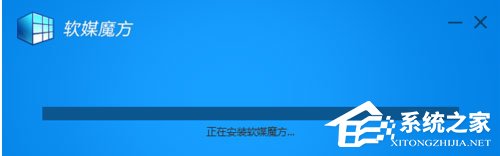
4、点击“立即体验”;
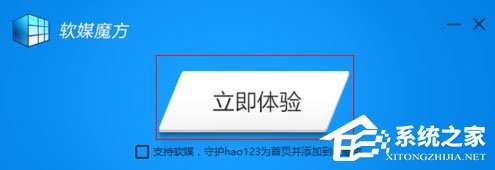
5、点击“功能大全”;

6、点击功能大全里的“虚拟光驱”;
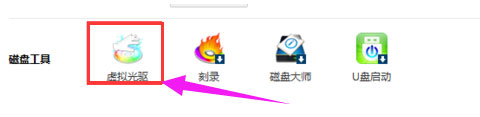
7、点击“加载镜像”;
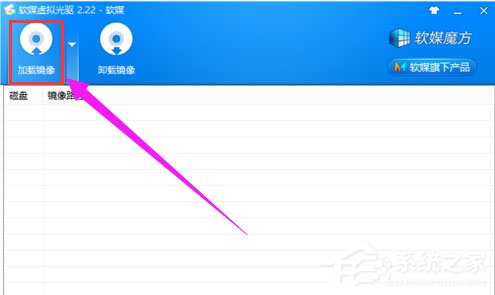
8、点击镜像目录下的镜像文件打开;

9、成功的打开了镜像文件。
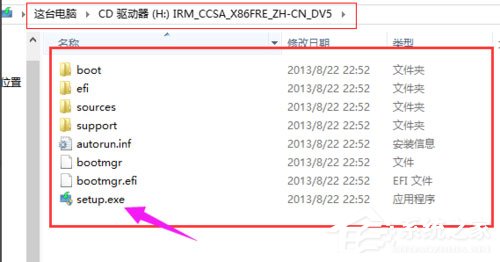
以上就是Win7系统打开光盘映像文件的方法,按照以上方法进行操作,就能轻松打开光盘映像文件了。
什么是光盘镜像文件?如何打开光盘映像文件?
光盘映像文件,就是格式为iso的文件,一般来说,采用这种格式的文件以系统镜像文件居多,很多软件也有采用这种方式封装的。打开这种文件,通常需要一种叫虚拟光驱的软件。
方法/步骤:
1、首先,在百度搜索一个虚拟光驱软件,今天我以魔方虚拟光驱为例来演示。下载之后安装,安装完毕,打开软件。点击左上方的加载镜像按钮。
2、然后在文件管理器中,找到你的iso格式的光盘映像文件 ,这里的iso文件是一个系统镜像。点击打开按钮,将文件加载到软件中。
3、刚才选择的镜像文件就被加载到软件列表中了。这时你不管点击它,因为当你加载的时候一个虚拟光盘已经建立好了。
4、现在回到我的电脑,在我的电脑首页中,出现了刚才加载的虚拟镜像,是作为一个真实的光驱来显示的,如果你想打开,就双击这个驱动器就可以了。
5、如果用完之后想卸载这个驱动器,就回到软件界面,选定这个加载的文件,然后点击软件上方的卸载镜像按钮。
6、这时回到我的电脑的时候,刚才所见到的那个驱动器就已经不见了。
格式
光盘镜像文件(Image)也叫光盘映像文件,形式上只有一个文件,存储格式和光盘文件相同,所以可以真实反映光盘的内容,它可由刻录软件或者镜像文件制作工具创建。常见的镜像文件格式有:
ISO:是以ISO-9660格式保存的光盘镜像文件,最为通用的光盘镜像格式,能够被大多数刻录软件及虚拟光驱软件所支持。你对ISO9000质量体系认证有印象吗?一个含义,标准出自一家----ISO,即国际标准化组织。
IMG:CloneCD刻录软件所创建的光盘镜像文件,是一种比较流行的格式,现在见得比较少了。
BIN:CDRWin刻录软件所使用的光盘镜像文件,也非常流行。
VCD:由Farstone VirtualDrive虚拟光驱软件所创建的光盘镜像文件,也比较常见,有时候我们需要转化成此类东西。
NRG:最流行的刻录软件Nero Burning Rom所创建的光盘镜像文件。
CDI:Paragon CD Emulator虚拟光驱软件所使用的光盘镜像文件。
GHOST Systemechic的映象格式,能力超强。
MCD:碟中碟(Discindisk)专用的光盘镜像文件。
区别
"光盘映像"为以光盘为介质的映象文件.
映像文件可以是以软盘,硬盘,光盘,U盘等等为源制作成的全盘复制的映像文件.
我的看法是,可以把映像文件理解成一种容器的,里面包含的是某种介质的完整复制.
比如ghost备份的gho文件,或软盘复制的img文件,或光盘的iso文件,都是映像文件
光盘映像文件如何打开
光盘映像文件的打开步骤为:
1、创建一个新的文件夹,并将光盘映像文件放置其中;
2、查看光盘映像文件,并点击选中光盘映像文件;
3、选中光盘映像文件后,鼠标右击弹出菜单选择打开方式;
4、选择映像识别程序,之后选择压缩程序;
5、点击解压ISO文件,并进入解压程序界面;
6、在解压程序界面里,选择一个解压文件路径;
7、选择完成后,点击确定按钮使其解压;
8、解压完成后,进入解压路径即可看到打开的光盘映像文件。
